编辑 Ext 表格(二)——— 编辑表格元素
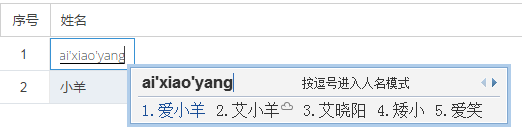
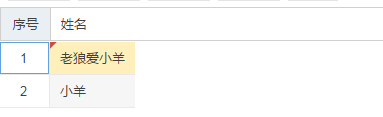
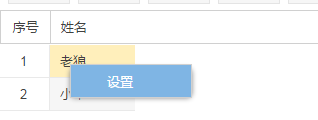
<!-- 数据定义 -->
<script type="text/javascript">
var data; // 表格数据
var cols; // 表格列 var gridStore = Ext.create('Ext.data.Store', {
fields: ['Name']
}); </script> <!-- 事件定义 -->
<script type="text/javascript">
// 初始化整个页面
function onInit() {
onLoadData(); onInitVar();
onInitColumn();
};
// 请求加载表格数据
function onLoadData() {
data = [{ 'Name': '老狼' }, { 'Name': '小羊' }];
gridStore.loadData(data);
}; // 初始化页面的变量参数
function onInitVar() {
cols = [
{
xtype: 'rownumberer',
text: '序号',
align: 'center',
minWidth: 50,
maxWidth: 50,
},
{
text: '姓名',
dataIndex: 'Name',
minWidth: 85,
maxWidth: 85,
sortable: false,
menuDisabled: true,
editor: {
xtype: 'textfield',
enableKeyEvents: false,
}
}
];
};
// 初始化列
function onInitColumn() {
gridTable.reconfigure(gridStore, cols);
}; // 添加行
function onAddRow() {
gridStore.add({});
};
// 删除行
function onDelRow() {
gridStore.removeAt(gridStore.count() - 1);
};
// 添加列
function onAddColumn() {
cols.push({
text: '列',
dataIndex: 'col',
width: 120,
sortable: false,
menuDisabled: true,
editor: {
xtype: 'textfield',
enableKeyEvents: false,
}
}); gridTable.reconfigure(gridStore, cols);
};
// 删除列
function onDelColumn() {
cols.pop()
gridTable.reconfigure(gridStore, cols);
}; // 保存
function onSave() { console.log(gridTable);
console.log(gridStore.data);
}; </script> <!-- 面板定义 -->
<script type="text/javascript">
var toolbar = Ext.create('Ext.form.Panel', {
id: 'tool-bar',
region: 'north',
bbar: [
{
xtype: 'button',
text: '添加行',
handler: onAddRow
},
{
xtype: 'button',
text: '删除行',
handler: onDelRow
},
{
xtype: 'button',
text: '添加列',
handler: onAddColumn
},
{
xtype: 'button',
text: '删除列',
handler: onDelColumn
},
{
xtype: 'button',
text: '保存',
handler: onSave
}
]
}); //表格右键菜单
var contextmenu = new Ext.menu.Menu({
id: 'context-menu',
items: [{
id: 'context-menu-first',
rowIdx: 0,
colIdx: 0,
handler: function (m) {
if ("设置" == m.text) {
Ext.MessageBox.alert("提示", "设置成功");
}
}
}]
});
var gridTable = Ext.create('Ext.grid.Panel', {
id: 'gridTable',
region: 'center',
layout: 'fit',
columns: cols,
store: gridStore,
autoScroll: true,
selModel: { // 光标显示的是单元格模式
selType: 'cellmodel'
},
plugins: [
Ext.create('Ext.grid.plugin.CellEditing', {
clicksToEdit: 1 //设置单击单元格编辑
})
],
listeners: {
'edit': function (editor, e) {
e.record.commit();
},
'itemcontextmenu': function (view, record, item, index, e) {
// 禁用系统默认右键菜单
e.preventDefault(); contextmenu.items.items[0].setText("设置"); contextmenu.showAt(e.getXY());
}
}, });
</script> <!-- 脚本入口 -->
<script type="text/javascript">
Ext.onReady(function () {
Ext.create('Ext.Viewport', {
id: 'iframe',
layout: 'border',
items: [
toolbar,
gridTable,
]
}); onInit();
});
</script>
编辑 Ext 表格(二)——— 编辑表格元素的更多相关文章
- 编辑 Ext 表格(一)——— 动态添加删除行列
一.动态增删行 在 ext 表格中,动态添加行主要和表格绑定的 store 有关, 通过对 store 数据集进行添加或删除,就能实现表格行的动态添加删除. (1) 动态添加表格的行 gridS ...
- FineUI大版本升级,外置ExtJS库、去AXD化、表格合计行、表格可编辑单元格的增删改、顶部菜单框架
这是一篇很长的文章,在开始正文之前,请允许我代表目前排名前 20 中唯一的 .Net 开源软件 FineUI 拉下选票: 投票地址: https://code.csdn.net/2013OSSurve ...
- Linqpad使用(调试Linq、结合linq调试业务场景、表格内编辑数据)
linqpad是一款linq语句调试工具,功能如下: 1.直接执行linq语句并查看生成的原生sql语句 2.可结合linq+C#代码进行业务场景调试 3.表格内直接新增.修改.删除数据 4.直接 ...
- 基于layui,Jquery 表格动态编辑 设置 编辑值为 int 或者 double 类型及默认值
首先先推荐大家在看这篇笔记时,阅读过我写的这篇 Layui表格编辑[不依赖Layui的动态table加载] 阅读过上面那篇笔记之后呢,才能更好的理解我现在所要说的这个东西 接下来废话不多说,上代码. ...
- Swift - 给表格添加编辑功能(删除,插入)
1,下面的样例是给表格UITableView添加编辑功能: (1)给表格添加长按功能,长按后表格进入编辑状态 (2)在编辑状态下,第一个分组处于删除状态,第二个分组处于插入状态 (3)点击删除图标,删 ...
- swift - 表格的编辑功能(添加、删除)
表格(tableview)的确是一个很好用的控件,现在来实现一个编辑功能的实现,包含添加和删除,删除包括长按删除和左滑删除 效果图如下: 具体代码如下: 1.创建表格(这个表格有2个区,有区头和区尾) ...
- EasyUI datagrid 明细表格中编辑框 事件绑定 及灵活计算 可根据此思路 扩展其他
原创 : EasyUI datagrid 明细表格中编辑框 事件绑定 及灵活计算 可根据此思路 扩展其他 转载,请注明出处哦!谢谢! 原创 : EasyUI datagrid 明细表格中编辑框 事件绑 ...
- Django前端HTML通过JS实现表格可编辑,动态添加行,回车完成新建文件夹
功能描述: 点击“新建文件夹”按钮,在table的末尾增加一行:单击页面的新增行,使单元格td变成可编辑状态:输入内容后,当单元格失去焦点时,保存输入的内容:回车后通过AJAX提交后台完成新建文件夹. ...
- ElementUI表格行编辑单元格编辑支持(输入框,选择框)Demo
嗯,需要做成这个样子,所以网上查了些资料.整理了下.提供几个一个思路.不足之处请小伙伴指出来. 普通版的table可编辑内嵌select选择框,输出框,编辑删除添加等 <!DOCTYPE ht ...
随机推荐
- npm+node+cordova+ionic 版本匹配
npm 2.15.8 node 4.4.7 cordova 6.1.0 ionic 1.7.16
- PageHelper简单实用
mybatis-config.xml配置如下: <!-- 分页插件 --> <plugins> <plugin interceptor="com.github. ...
- Spring+MyBatis框架中sql语句的书写,数据集的传递以及多表关联查询
在很多Java EE项目中,Spring+MyBatis框架经常被用到,项目搭建在这里不再赘述,现在要将的是如何在项目中书写,增删改查的语句,如何操作数据库,以及后台如何获取数据,如何进行关联查询,以 ...
- 教你一招:win 7 或win 10右键菜单 添加获取管理员权限
当我们从经典的 windows XP 系统升级到 win 7 或 win 10,我们会发现,想要删除一些文件时,总是提示被占用或者是没有权限,很是烦恼. 这里,写下解决这个烦恼的办法,以安慰心里的不平 ...
- WebService学习总结(四)——调用第三方提供的webService服务
http://www.cnblogs.com/xdp-gacl/p/4260627.html 互联网上面有很多的免费webService服务,我们可以调用这些免费的WebService服务,将一些其他 ...
- kail linux安装软件提示“无法定位软件包”解决方法
主要是更新源的问题,我安装ibus-pinyin老是提示"无法定位软件包" 最后我用的是163的源: # 源 deb http://mirrors.163.com/debian w ...
- 面试题目——《CC150》排序与查找
面试题11.1:给定两个排序后的数组A和B,其中A的末端有足够的缓冲空间容纳B.编写一个方法,将B合并入A并排序. package cc150.sort_search; public class Me ...
- (转)MySQL索引原理及慢查询优化
转自美团技术博客,原文地址:http://tech.meituan.com/mysql-index.html 建索引的一些原则: 1.最左前缀匹配原则,非常重要的原则,mysql会一直向右匹配直到遇到 ...
- ajax方法简单实现
//option {url,medthod,type,data,fSuccess,fError} function ajax(option) { var xhr = window.XMLHttpRqu ...
- Html5 杂记
(一):html5的声明 <!DOCTYPE html> 注意:声明必须是 HTML 文档的第一行,位于 <html> 标签之前. 声明不是 HTML 标签:它是指示 we ...
